Wie kann man das Amerikanische Zahlenformat in Microsoft Excel nutzen, ohne alle Betriebssystem-Einstellungen zu verändern? Auch für diesen Artikeln war der Auslöser eine Teilnehmerfrage im Live Online Seminar der Online Akademie lernwerk24.de. Es ging um benutzerdefinierte Zahlenformate in Excel. Ein Teilnehmer wollte es nun ganz genau wissen. Sie kennen das Problem wahrscheinlich. Die Amerikaner nutzen andere Zeichen für die Darstellung des Dezimaltrennzeichens und des Tausendertrennzeichens. Wir schreiben die Zahl Einemillionensiebenhundertachtzigtausend Euro im Format 1.780.000,00 Euro. In Amerika wird die Zahl allerdings so geschrieben: 1,780,000.00 Euro.
Gute Frage dachte ich und habe mir Excel genauer angeschaut.
So stellen Sie Microsoft Excel auf das amerikanische Zahlenformat um
Sie werden überrascht sein, doch die Lösung ist einfach. In den Optionen von Microsoft Excel können Sie die Zeichen für das Tausendertrennzeichen und das Dezimaltrennzeichen beliebig einstellen.
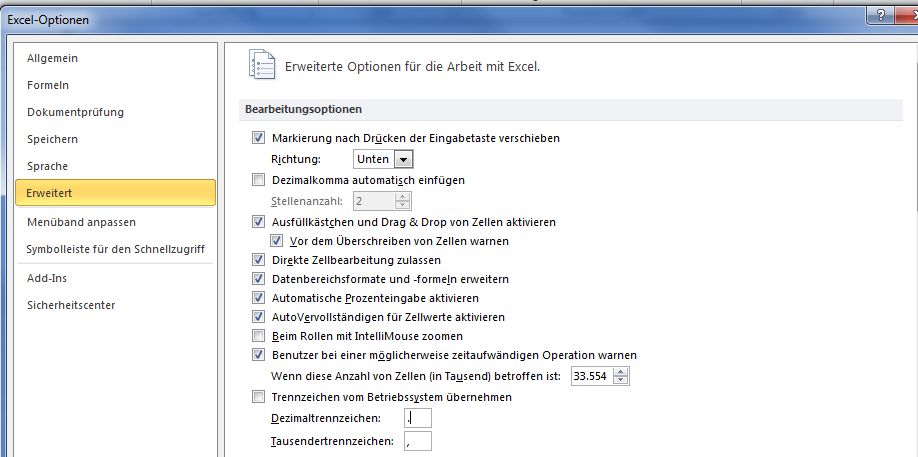
- Gehen Sie einfach in der Backstage-Ansicht (Menü Datei) zu den Excel-Optionen.
- Klicken Sie auf Erweitert.
- Entfernen Sie bei den Bearbeitungsoptionen den Haken vor „Trennzeichen vom Betriebssystem übernehmen„.
- Geben Sie nun als Dezimaltrennzeichen einen Punkt und als Tausendertrennzeichen ein Komma ein.
- Fertig! Bestätigen Sie die Änderungen mit OK.
Zahlen werden jetzt in allen Office-Anwendungen im Amerikanischen Format dargestellt:

Denken Sie allerdings daran, wenn Sie mit den geänderten Einstellungen eine Excel-Tabelle in Powerpoint oder Word einfügen oder direkt aus einer Office-Anwendung eine Excel-Tabelle erstellen, dann wird auf die Excel-Optionen zugegriffen und die Zahlen werden ebenfalls im Amerikanischen Zahlenformat dargestellt.

Danke für den Hinweis! Spannende Funktion.
Ich habe festgestellt, dass diese Einstellung nicht in der Datei gespeichert wird. Wenn man eine Datei an jemanden anderen weitergibt, wird wieder das Zahlenformat vom Betriebssystem übernommen.
Hat jemand eine Idee, wie man das Problem lösen kann?
Hier fehlt ein null im Einführungstext
1.780.00,00 Euro.
Vielen Dank für den Hinweis 🙂
Perfekt, danke.
Ich hatte die Zahlen schon im amerikanischen Format in der Tabelle. Im laufenden Excel Punkt und Komma vertauscht – und schon konnte ich mit den 0.123-Zahlen rechnen.
geht nicht. es kommen unlogische ergebnisse wie DIV durch null und sowas….
Im Detail – datei kopiert zum testen aus dieser datei in die umschaltoption gegangen, und – wir können nicht in der tabelle rechnen….
Danke für erleuchtenden Hinweis.